В този учебник ще ти покажа стъпка по стъпка как да създадеш статичен кадър от видеоклип в DaVinci Resolve. Често искаш да запазиш определен момент от видеото, било то за тумбнейл, за презентация или просто като спомен. С помощта на инструментите на DaVinci Resolve това може да бъде лесно постигнато. Да започнем!
Най-важни изводи
- Можеш да изрежеш видеоклипа с бръснача, за да изолираш определен отсек.
- Създаването на статичен кадър става чрез активиране на опцията „Free Frame“.
- Можеш да настроиш статичния кадър и да го обогатиш с ефекти като зуум.
Стъпка по стъпка ръководство
Първо трябва да видеоклипът си вкараш във времевия план на DaVinci Resolve. За да направиш това, просто премести видеото с Drag & Drop във времевия план. Внимавай да задържиш левия бутон на мишката, докато преместваш видеото.
След като вече имаш видеото във времевия план, можеш да решиш дали искаш да премахнеш аудио следа. В този случай ще изтрия аудиото, за да се гарантира, че няма да има звуци, ако по-късно обясня нещо. Все пак можеш и да запазиш аудио следа, ако желаеш.
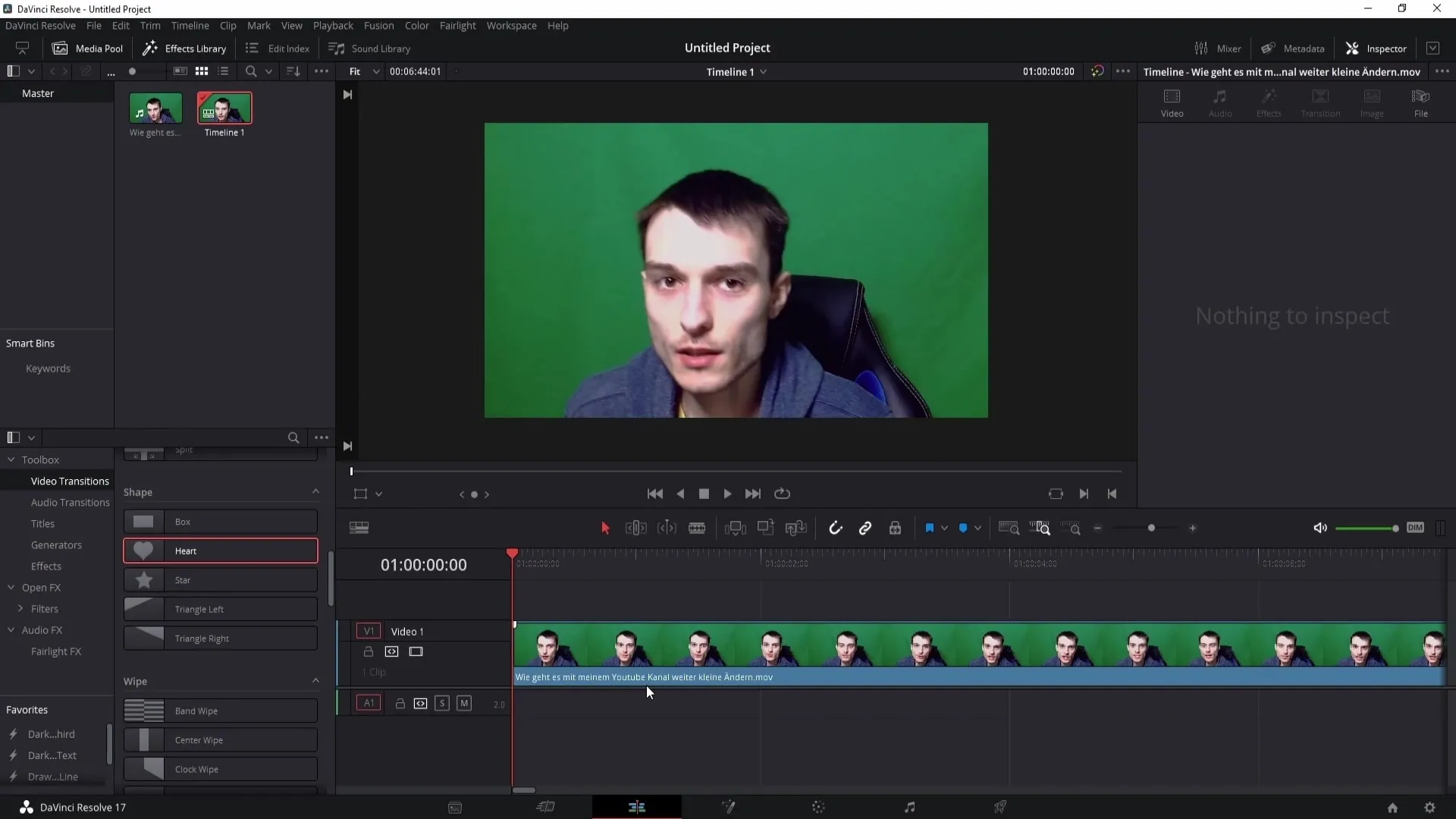
Сега трябва да намериш определено място във видеото, което искаш да използваш като статичен кадър. Просто пусни видеото и избери подходящата позиция. Алтернативно можеш да използваш стрелките на клавиатурата, за да навигираш от секунда на секунда към желаното място.
Намери ли подходящата позиция? Страхотно! Сега вземи инструмента за бръснача (Blade Tool), за да направиш разрязване във видеото. Кликни на мястото, където искаш да поставиш отрязването. За да си уверен, че си попаднал точно на правилната позиция, можеш да се върнеш с една секунда назад, като кликнеш веднъж на левия бутон на мишката и после отново направиш разрязването.
Ако видеото не изглежда по желание, трябва да смениш изгледа. Препоръчвам да превключиш на средния изглед, за да си достатъчно близо и да поставиш разрязванията точно. След това постави още едно отрязване в края на желаната ти част.
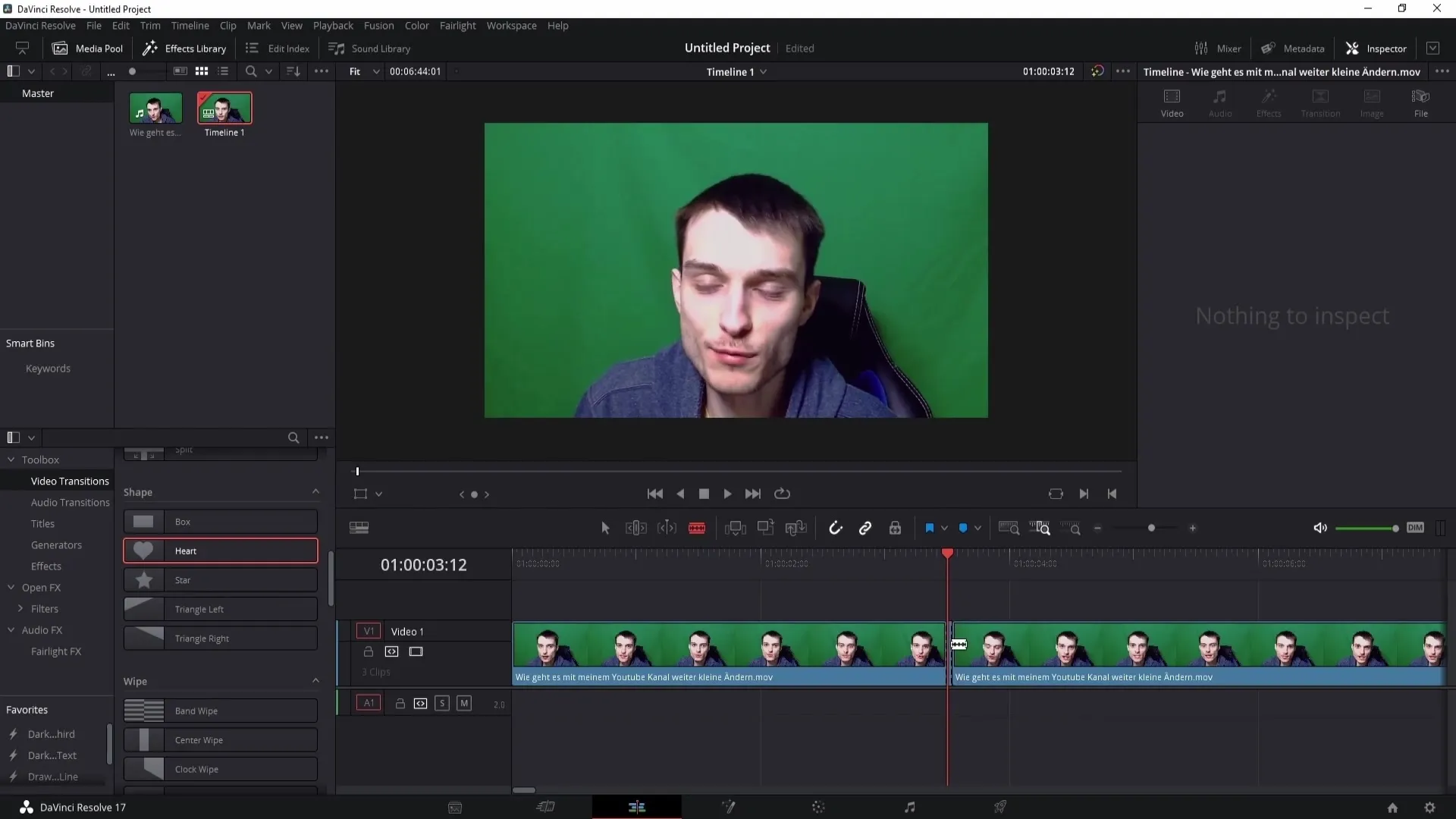
Сега можеш да кликнеш с десен бутон на отрязания клип и да избереш опцията „Change Clip Speed“. В отварящия се прозорец отметни квадратчето до опцията „Free Frame“ и след това щракни върху „Change“. Така успешно създаде статичния кадър.
За да удължиш статичния кадър, превключи обратно в режим на избор (Selection Mode). Това можеш да направиш лесно с бутона „A“. Разтегни клипа назад, за да увеличиш продължителността на статичния кадър.
Когато го пуснеш сега, ще видиш, че успешно си настроил своя статичен кадър. След това можеш по избор да добавиш зуум ефект. Отиди в началото на статичния кадър и кликни върху него. Сега можеш да поставиш ключова рамка на „Зуум“.
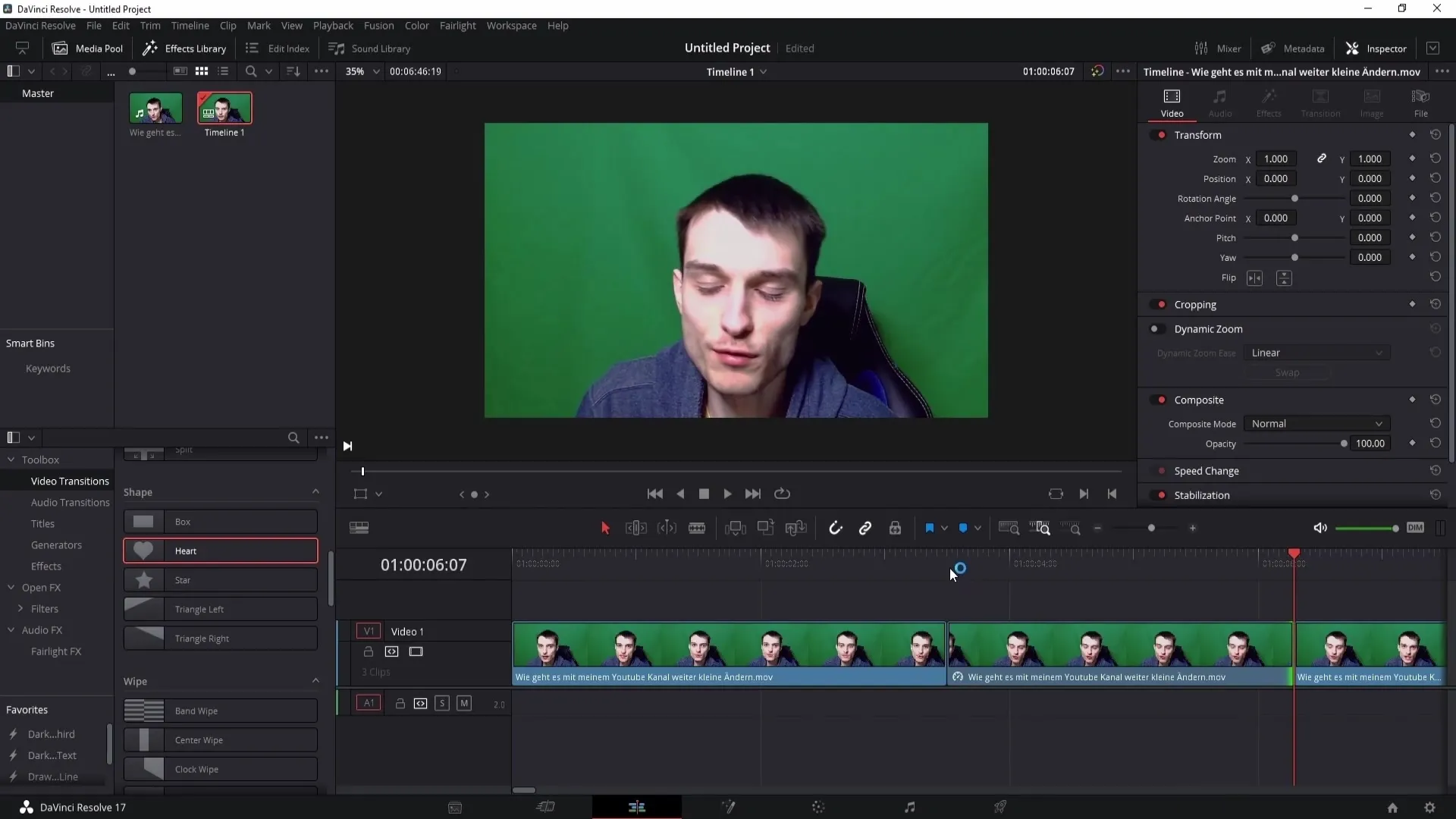
Продължи към края на статичния кадър. Ако искаш да промениш зуума, малко се премести напред. Когато пуснеш видеото сега, ще видиш, че статичният кадър е обогатен с ефект на зуум.
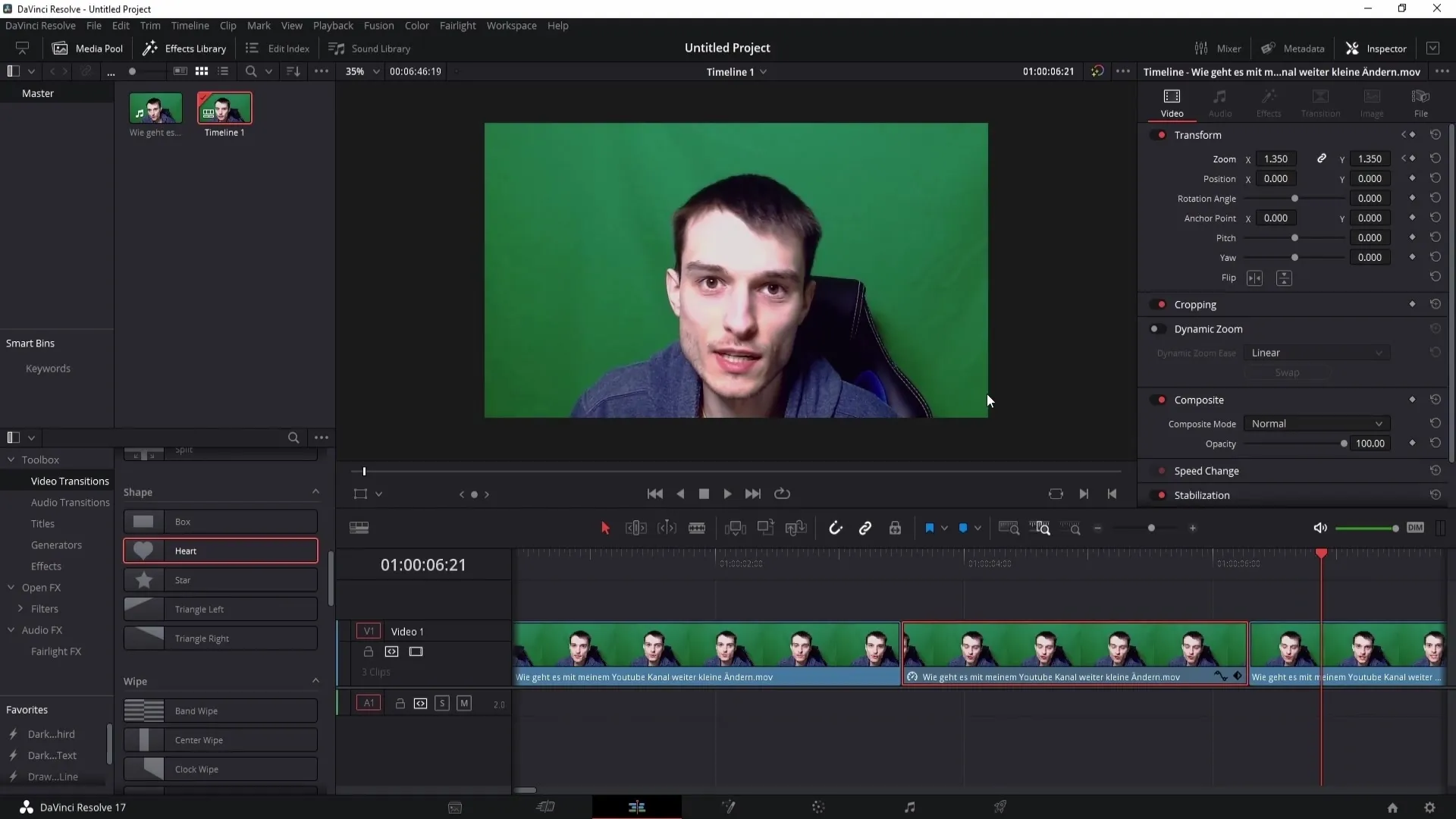
Ако не ти харесва ефекта на зуум, няма проблем! Просто кликни върху ключовата рамка и отмени тази промяна. Когато пуснеш видеото, ще забележиш, че ефектът на зуум е премахнат.
Обобщение
В този урок научи как да създадеш статичен кадър от видеоклип в DaVinci Resolve. От вмъкването на клипа във времевия план до прилагането на зуум ефект, всеки стъпка беше подробно обяснена. Сега можеш да персонализираш и да създадеш статични кадри по твое желание.
Най-често задавани въпроси
Как мога да скъся определен клип в DaVinci Resolve?Можеш да използваш инструмента за бръснача, за да поставиш точки за рязане във видеото.
Как мога да удължа продължителността на статичен кадър?Превключи в режим на избор и просто разтегни клипа.
Как да добавя зуум ефект към моя статичен кадър?Постави ключова рамка на зуум и промени стойността й в края на статичния кадър.
Какво мога да направя, ако не ми хареса зуум ефектът?Можеш да изтриеш ключовата рамка или да нулираш стойността й до първоначалната.


